
To oprogramowanie sprawi, że Twoje sterowniki będą działały, dzięki czemu będziesz chroniony przed typowymi błędami komputera i awariami sprzętu. Sprawdź teraz wszystkie sterowniki w 3 prostych krokach:
- Pobierz poprawkę sterownika (zweryfikowany plik do pobrania).
- Kliknij Rozpocznij skanowanie znaleźć wszystkie problematyczne sterowniki.
- Kliknij Zaktualizuj sterowniki aby uzyskać nowe wersje i uniknąć nieprawidłowego działania systemu.
- DriverFix został pobrany przez 0 czytelników w tym miesiącu.
Wielu z was mogło już przyzwyczaić się do ekranów dotykowych używanych w systemie Windows 10. Ale co, jeśli chcesz pozostać przy zwykłym, starym prostym? klawiatura i mysz urządzenia? Cóż, poniższy samouczek pokaże Ci, jak dokładnie możesz wyłączyć funkcję ekranu dotykowego w systemie operacyjnym Windows 10 w możliwie najkrótszym czasie i wrócić do normalnych dni pracy.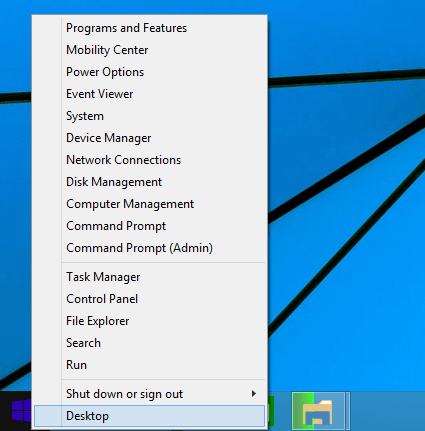
Abyśmy mogli wyłączyć ekran dotykowy z poziomu systemu operacyjnego Windows 10, musimy zrobić kilka
Jak wyłączyć ekran dotykowy w systemie Windows 10?
- Naciśnij i przytrzymaj przycisk „Windows” i przycisk „X”.
- W wyświetlonym menu będziesz musiał kliknąć lewym przyciskiem myszy lub dotknąć funkcji „Menedżer urządzeń”.
- Spójrz na lewy panel boczny dla „Human Interface Devices”
- Po znalezieniu opcji „Human Interface Devices” kliknij lewym przyciskiem myszy lub dotknij, aby ją rozwinąć.
- Teraz na liście, którą znajdziesz w temacie „Urządzenia interfejsu ludzkiego”, musisz znaleźć ikonę, która ma w nazwie „ekran dotykowy”.
Uwaga: Na tej liście powinna znajdować się tylko jedna opcja dla funkcji ekranu dotykowego i zwykle pełna nazwa to „ekran dotykowy zgodny z HID„.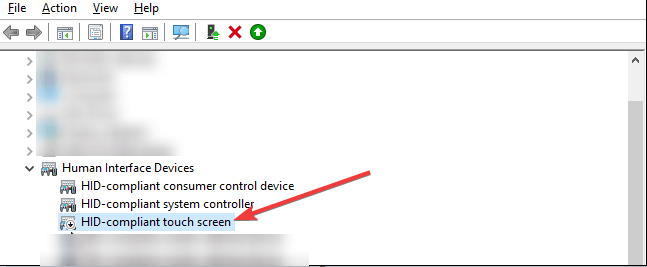
- Kliknij prawym przyciskiem myszy lub przytrzymaj dotknij wybranego urządzenia z ekranem dotykowym.
- W wyświetlonym podmenu kliknij lewym przyciskiem myszy lub dotknij funkcji „Wyłącz”.
- Zamknij okno Menedżera urządzeń po jego wyłączeniu.
- Uruchom ponownie system operacyjny Windows 10.
- Po uruchomieniu urządzenia sprawdź, czy funkcja ekranu dotykowego została wyłączona.
Uwaga: Jeśli chcesz ponownie uruchomić funkcję ekranu dotykowego, musisz tylko otworzyć W oknie Menedżera urządzeń zlokalizuj ponownie urządzenie z ekranem dotykowym, kliknij je prawym przyciskiem myszy i wybierz „Włącz” funkcja.
Drugą szybką metodą wyłączenia ekranu dotykowego na komputerze z systemem Windows 10 jest wyłączenie trybu tabletu. Jeśli nie chcesz używać urządzenia jako tabletu i polegać na funkcji ekranu dotykowego podczas korzystania z komputera, możesz po prostu wyłączyć tryb tabletu. Przejdź do Ustawienia > System > Tryb tabletu i wyłącz tę funkcję.
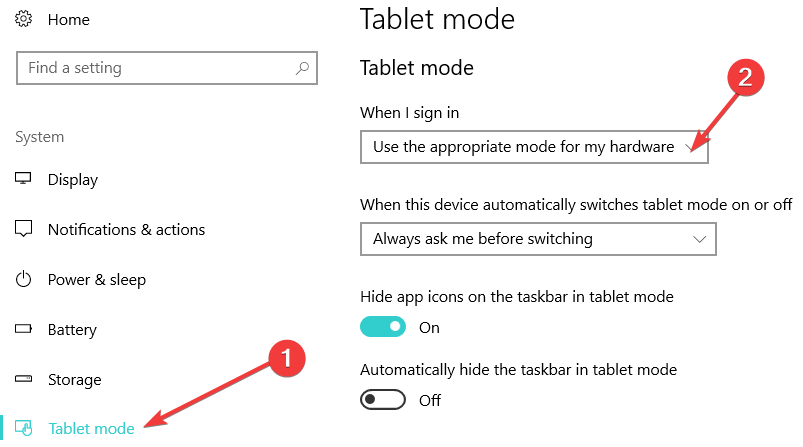
I to wszystko, teraz wiesz, jak wyłączyć funkcję ekranu dotykowego w systemie operacyjnym Windows 10. Jeśli napotkasz jakiekolwiek problemy po wykonaniu powyższych kroków, zawsze możesz napisać do nas w sekcji komentarzy poniżej, a my z przyjemnością Ci pomożemy.
POWIĄZANE HISTORIE DO SPRAWDZENIA:
- Poprawka: ekran dotykowy nie może zostać skalibrowany w systemie Windows 10
- Poprawka: ekran dotykowy nie działa na laptopie ASUS
- Możesz teraz kupić HP Spectre 13, najcieńszy na świecie laptop z ekranem dotykowym


